Содержание
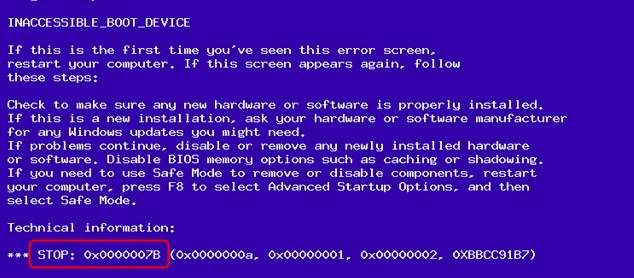
Если у вас возникла такая проблема, что ваша Windows попала в «Синий экран смерти» (BSOD), и вы видите этот код ошибки СТОП: 0X0000007B на синем экране вы не одиноки. Многие пользователи Windows сообщают об этом. Но хорошая новость в том, что вы можете это исправить.
Как мне это исправить?
Вот 4 решения, которые вы можете попробовать решить эту проблему. Возможно, вам не придется пробовать их все; просто пройдите вниз по списку, пока не найдете тот, который работает.
Решение 1. Перезагрузите компьютер
Решение 2. Загрузите Windows с последними удачными конфигурациями
Решение 3. Обновите все доступные драйверы устройств
Решение 4. Измените операцию SATA
Решение 1. Перезагрузите компьютер
Простой перезапуск может решить многие компьютерные проблемы. Эта ошибка может произойти, если ваш компьютер не запускается должным образом. Перезагрузите компьютер иногда может решить вашу проблему.
После перезапуска проверьте, отображается ли синий экран.
Решение 2. Загрузите Windows с последними удачными конфигурациями
Эта ошибка также может быть вызвана недавними изменениями реестра или изменениями драйверов, которые вы сделали в Windows. Попробуйте загрузить Windows с опцией Last Known Good Configurations, чтобы отменить эти изменения:
1) Перезагрузите Windows. Прежде чем отобразится экран с логотипом Windows, нажмите F8 постоянно на вашей клавиатуре.
2) Нажмите клавишу со стрелкой ↓, чтобы выбрать Последние известные хорошие конфигурации, затем нажмите Войти.
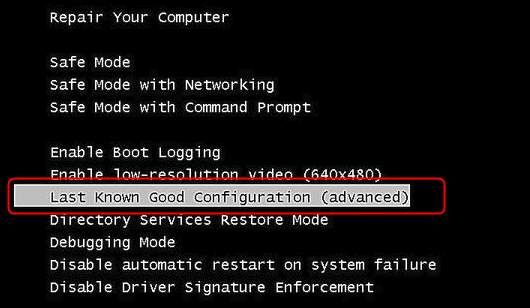
3) Подождите, пока ваш компьютер загрузится в Windows.
4) Проверьте, не отображается ли на вашем Windows синий экран.
Решение 3. Обновите все доступные драйверы устройств
Эта ошибка также может быть вызвана старыми или неправильными драйверами. Вам нужно убедиться, что на всех ваших устройствах установлен правильный драйвер, и обновить те, которые не имеют. Если вам неудобно играть с драйверами вручную, вы можете сделать это автоматически с помощью Driver Easy.
Driver Easy автоматически распознает вашу систему и найдет для нее правильные драйверы. Вам не нужно точно знать, на какой системе работает ваш компьютер, вам не нужно рисковать загрузкой и установкой неправильного драйвера, и вам не нужно беспокоиться об ошибках при установке.
Вы можете автоматически обновить драйверы с помощью БЕСПЛАТНОЙ или Профессиональной версии Driver Easy. Но в версии Pro это займет всего 2 клика (и вы получите полную поддержку и 30-дневную гарантию возврата денег):
1) Перезагрузите компьютер, чтобы загрузить его в Windows. Это не может, загрузите его в безопасном режиме с Интернетом.
2) Скачать и установить драйвер Easy.
3) Запустите Driver Easy и нажмите «Сканировать сейчас». Driver Easy проверит ваш компьютер и обнаружит проблемы с драйверами.
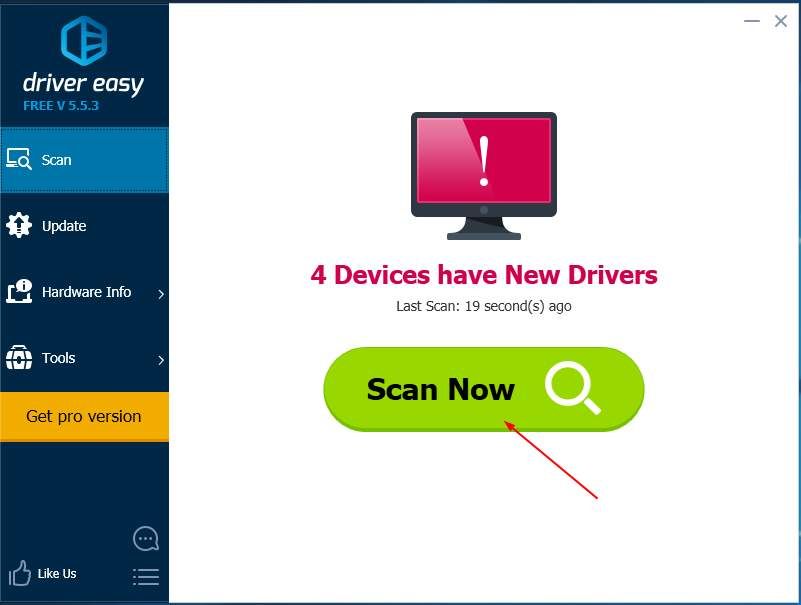
4) Нажмите Обновить Кнопка рядом с любым помеченным драйвером для автоматической загрузки и установки правильной версии этих драйверов (вы можете сделать это с помощью бесплатной версии).
Или нажмите Обновить все для автоматической загрузки и установки правильной версии всех драйверов, которые отсутствуют или устарели в вашей системе (для этого требуется версия Pro — вам будет предложено выполнить обновление при нажатии кнопки «Обновить все»).
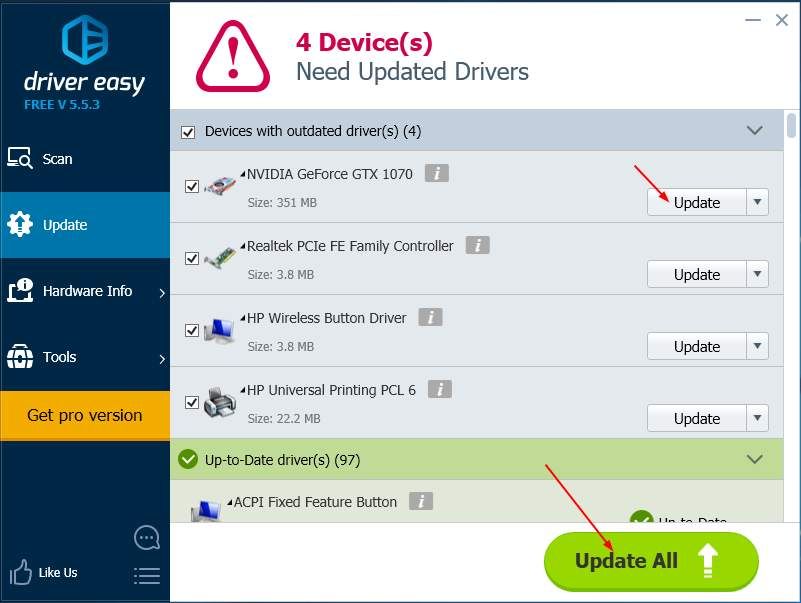
5) Перезагрузите Windows 10 и убедитесь, что он все еще показывает синий экран.
Решение 4. Измените операцию SATA
Иногда ошибка остановки 0x0000007B может быть связана с проблемой загрузочных секторов. Попробуйте изменить операцию SATA для решения вашей проблемы:
1) Перезагрузите компьютер и нажмите F2 непрерывно.
2) Ваш компьютер должен загрузиться в биос. Затем нажмите клавишу со стрелкой, чтобы выбрать Операция SATA > ATA.
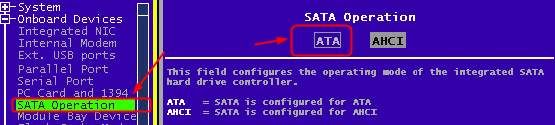
3) Нажмите Войти на вашей клавиатуре.
4) Нажмите да когда спрошено, если сохранить изменения.
5) Нажмите F10 постоянно на клавиатуре, пока не появится следующее окно; затем нажмите да.
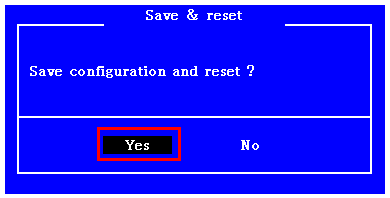
6) Нажмите Войти и подождите, пока ваш компьютер загрузится в Windows.
7) Проверьте, не отображается ли на вашем Windows синий экран.

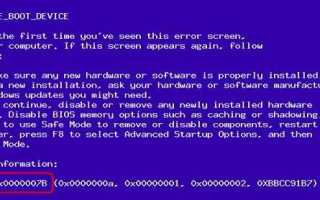
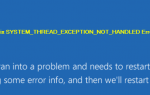
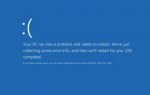
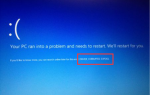
![[Решено] Ошибка синего экрана сторожевого таймера DPC](https://helpscomp.ru/wp-content/cache/thumb/95/ffb851658b96395_150x95.jpg)